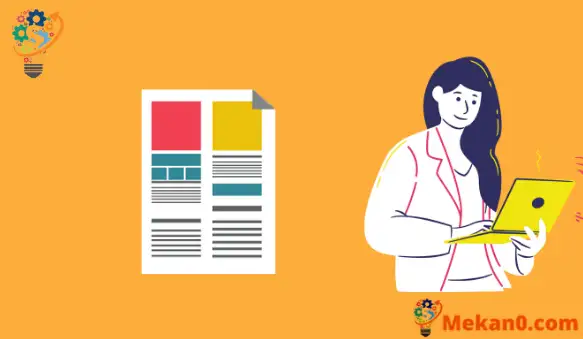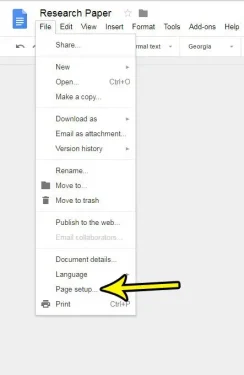Anda mungkin pernah menghadapi situasi dengan dokumen Google Docs di mana anda perlu menukar warna latar belakang dokumen yang anda buat atau seseorang menghantar anda. Sama ada warna yang anda inginkan berbeza daripada warna yang sedang digunakan atau anda hanya mahu mencetak dokumen Dokumen tanpa sebarang warna latar belakang sama sekali, adalah berguna untuk mengetahui cara membuat pelarasan ini.
Pernahkah anda mendapat dokumen daripada seseorang dalam Dokumen Google yang mempunyai warna halaman yang berbeza, hanya untuk pergi dan mencetaknya dan melihat bahawa ia benar-benar mencetak dalam warna itu? Atau mungkin mereka bentuk sesuatu seperti surat berita atau risalah, sebaik-baiknya warna selain putih untuk dokumen anda.
Mujurlah, Warna Halaman ialah tetapan dalam Dokumen Google yang boleh anda sesuaikan, sama ada anda ingin menambahkan sedikit pop tambahan pada dokumen anda atau lebih suka warna halaman yang lebih neutral daripada yang ditetapkan pada masa ini. Tutorial di bawah akan menunjukkan kepada anda tempat untuk mencari dan menukar tetapan warna halaman dalam Dokumen Google.
Dokumen Google - Tukar Warna Halaman
- Buka dokumen.
- Klik fail .
- Cari Persediaan halaman .
- Pilih butang Warna halaman .
- Pilih warna.
- Klik " OKEY" .
Artikel kami diteruskan di bawah dengan maklumat lanjut tentang cara menetapkan warna latar belakang dalam Dokumen Google, serta beberapa maklumat tambahan dalam senarai Persediaan Fail > Halaman Dan cara anda boleh menggunakannya untuk memperibadikan Dokumen Google anda lagi.
Cara Menukar Warna Halaman dalam Dokumen Google (Panduan dengan Gambar)
Langkah-langkah dalam artikel ini telah dilaksanakan dalam versi desktop Google Chrome, tetapi juga akan berfungsi dalam Firefox dan pelayar web desktop serupa yang lain. Langkah di bawah akan menunjukkan kepada anda cara mencari tetapan dalam Dokumen Google yang mengawal warna halaman untuk dokumen semasa.
Ini tidak akan menjejaskan tetapan lalai anda (walaupun anda boleh memilih untuk menetapkannya sebagai lalai jika anda mahu), dan ia tidak akan mengubah warna halaman untuk mana-mana dokumen sedia ada anda. Ambil perhatian bahawa Dokumen Google mencetak warna yang anda tentukan untuk warna halaman anda, jadi anda mungkin mahu menggunakan putih lalai jika anda tidak mahu menggunakan banyak dakwat.
Langkah 1: Log masuk ke Google Drive Dan buka fail dokumen di mana anda ingin menukar warna halaman.
Langkah 2: Klik pada tab fail di bahagian atas tetingkap, kemudian pilih pilihan Persediaan halaman di bahagian bawah senarai.
Langkah 3: Klik butang Warna halaman .

Langkah 4: Pilih warna halaman yang anda mahu gunakan untuk dokumen.
Seperti yang dinyatakan sebelum ini, anda boleh menandai kotak di bahagian bawah sebelah kanan jika anda ingin menjadikan ini warna halaman lalai untuk semua dokumen akan datang. Jika tiada warna yang dipaparkan dalam senarai juntai bawah ini adalah yang anda mahu gunakan dalam dokumen anda, anda boleh mengklik butang Tersuai dan gerakkan peluncur ke sana untuk memilih warna tepat yang anda ingin gunakan.
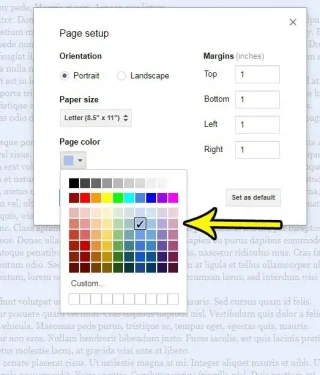
Langkah 5: Klik pada OKEY" Untuk menggunakan warna latar belakang yang anda mahukan.
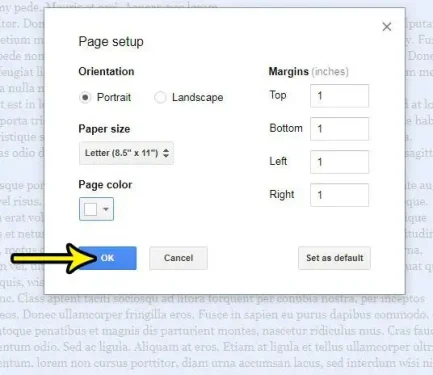
Bolehkah saya menggunakan langkah yang sama untuk menukar warna latar belakang?
Semasa kami membincangkan langkah di atas secara khusus sebagai cara untuk menukar warna halaman dalam dokumen Google Docs, anda mungkin tertanya-tanya sama ada ini mempunyai maksud yang sama dengan warna latar belakang.
Untuk tujuan artikel ini, mempelajari cara menukar warna latar belakang akan mempunyai kesan yang sama seperti menggunakan warna berbeza untuk halaman dalam dokumen anda.
Satu kaveat kecil ialah jika anda bercakap tentang warna aksen yang muncul di belakang teks. Ini adalah tetapan yang berbeza daripada yang ditemui melalui menu Fail.
Maklumat lanjut tentang cara menukar warna halaman pada Dokumen Google
- Menu tetapan halaman yang saya temui tetapan warna ini termasuk banyak tetapan berguna lain juga. Contohnya, anda boleh menukar jidar dokumen, orientasi halaman atau saiz kertas.
- Di bahagian bawah menu persediaan halaman terdapat butang "Tetapkan sebagai lalai". Jika anda membuat perubahan pada senarai ini dan ingin menggunakannya pada semua dokumen masa hadapan yang anda buat, anda boleh menggunakan butang ini untuk mencapai hasil ini.
- Seperti yang dinyatakan di atas, jika warna yang anda inginkan untuk latar belakang tidak muncul, anda boleh mengklik butang Tersuai untuk mendapatkan pilihan warna yang lebih luas.
Anda boleh melakukan lebih banyak lagi dengan warna tersuai yang dipilih jika anda memerlukan lorek khusus untuk halaman anda atau warnakan latar belakang. Adalah penting untuk mengingati kebolehbacaan teks, kerana sesetengah warna boleh menjadikan teks hitam sangat sukar dibaca. Anda boleh melaraskan tetapan ini dengan memilih semua teks, kemudian mengklik butang Warna Teks dalam bar alat dan mengklik pada pilihan yang diingini.
Anda boleh memilih semua dalam dokumen dengan cepat dengan menekan pintasan papan kekunci Ctrl + A , atau dengan mengklik Lepaskan di bahagian atas tetingkap dan pilih pilihan pilih semua .
Bagaimana untuk menambah latar belakang dalam Dokumen Google
Bagaimana untuk menyerlahkan keseluruhan dokumen dalam Dokumen Google dan menukar fon
Cara Membuka Dokumen Word .DOCX Menggunakan Dokumen Google dalam Windows 10
Bagaimana untuk meletakkan tajuk pada hamparan google